
Fedora Linux 42 官方镜像现已正式登陆「Windows 子系统」(WSL),与 Ubuntu、Debian、Kali 等主流发行版并列。无论你是开发者,还是喜欢折腾的 Linux 玩家,都无需安装虚拟机或双系统,就能在 Windows 11 上体验原汁原味的 Fedora 环境。
接下来,本文将为你梳理 WSL 的基础知识、Fedora 在 WSL 上的独到之处,以及如何快速安装和启动 Fedora 42 WSL 版本。
WSL 简介
WSL 可以在同一台 Windows 设备上,同时运行多个 Linux 环境。每个发行版都在独立的命名空间中运行,共享同一个 Linux 内核。整体上的使用体验类似于轻量化容器,但经过专门优化,更适合日常的 Linux 交互开发与测试需求。
- WSL 本质上管理着一台轻量虚拟机,系统预装了 Wayland、PulseAudio 等关键组件,并且能够挂载部分额外的文件系统。
- Linux 内核的更新和维护由微软官方维护,既保证了系统的稳定性,也确保了对主流 Linux 发行版的高度兼容性。
- 支持 Windows 与 Linux 之间的文件互通(如
/mnt/c),剪贴板内容无缝共享,甚至借助 WSLg 实现图形化 Linux 应用的直接运行。 - 你可以在 WSL 上自由选择心仪的发行版(就比如 Fedora 42),每个发行版拥有彼此独立的根文件系统映像,个人主目录与系统状态都可在每次使用间完整保留。
Fedora 42 WSL 镜像简介
Fedora 42 是 Fedora 项目推出的最新正式版。得益于官方支持,它已经加入 WSL 镜像库。镜像本身紧凑高效,类似于 Fedora 在云主机或容器中的基础版本,同时针对 WSL 场景做了诸多特别优化:
- 可以轻松安装最新的开发工具,如 GCC 15、LLVM 20、Golang 1.24、Ruby 3.4、PHP 8.4,以及从 Python 3.9 到 Python 3.14 alpha 版本等。
- 针对 WSL 环境进行了预配置调整,增强对 X11 及 Wayland 图形协议的兼容与支持。
- 实现与 Windows 桌面环境的深度整合。既支持 WSLg 提供的图形界面应用,也兼容 PulseAudio 带来的音频回放能力。
准备工作
在正式安装 Fedora 42 WSL 之前,先要确认你的系统环境满足以下要求:
- 操作系统:推荐 Windows 11,同时支持
amd64和/或arm64架构。Windows 10 当然也行,但支持周期即将结束。 - 虚拟化支持:确保你的设备启用了 CPU 虚拟化。如果你使用的虚拟机软件支持嵌套虚拟化,WSL 2 也可以在 Windows 虚拟机上运行。
- WSL2 版本:安装并运行 WSL2,内核版本需要在 2.4.4 及以上版本。
在 WSL 2 上安装 Fedora 42
1Fedora Linux 42 可以一键安装,只需要在 PowerShell 或「Windows 终端」执行下列命令:
wsl --install FedoraLinux-42
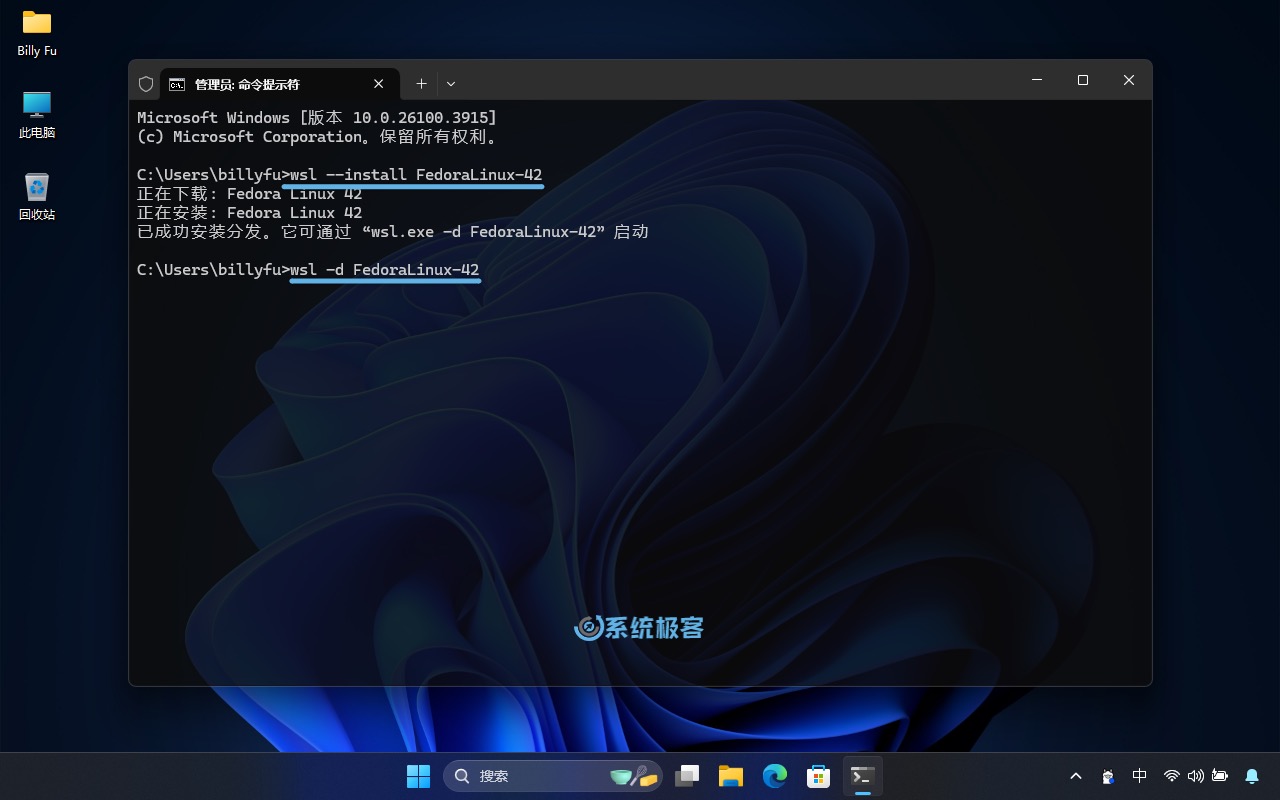
此命令会自动拉取官方 Fedora 42 镜像并完成初始配置,所需时间视你的网络情况而定,一般只需要几分钟。
2安装结束后,启动 Fedora 子系统:
wsl -d FedoraLinux-42
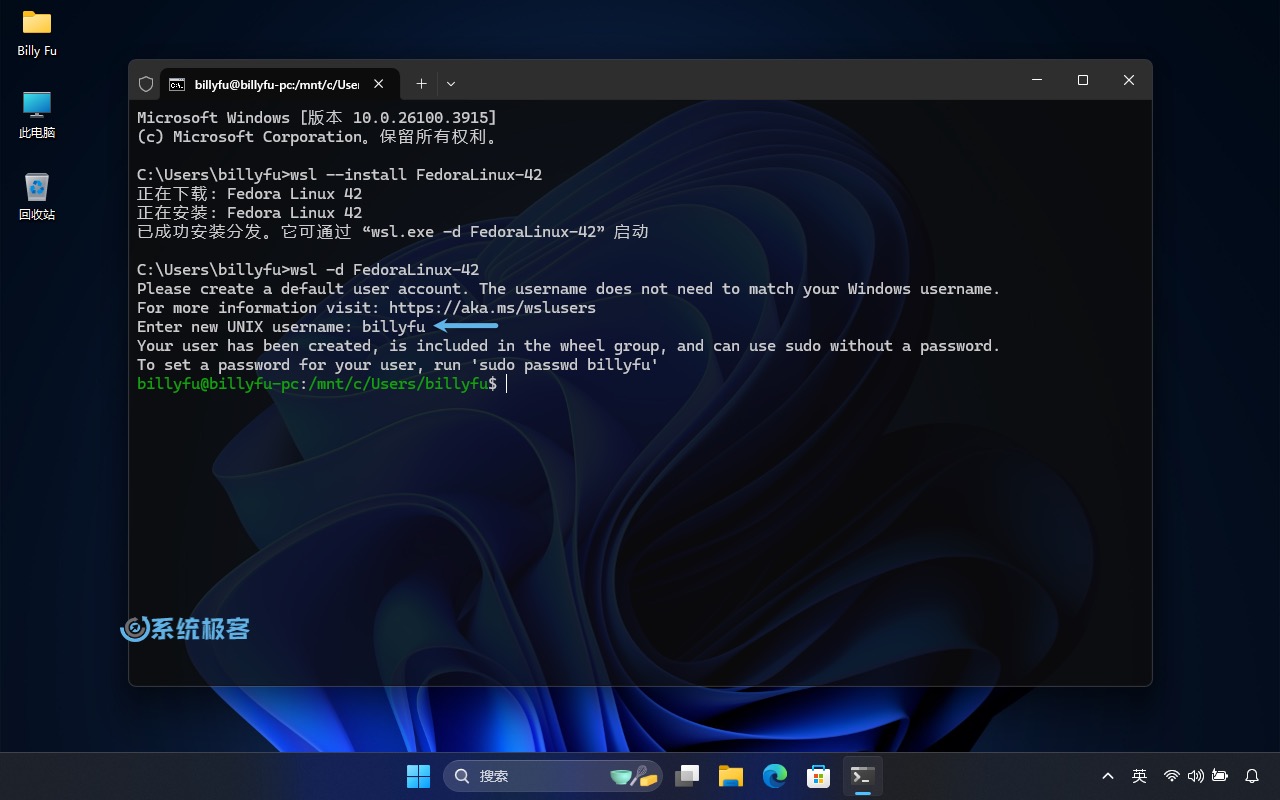
3首次进入 Fedora 时,系统会引导你创建 Linux 用户。该账户默认属于wheel用户组,拥有sudo权限,但初始密码为空(可以自行设置)。

Fedora 42 WSL 现存限制
尽管 Fedora 42 WSL 已经能够正常使用,但目前仍存在一些已知限制,开发社区正在持续改进:
- 图形应用暂不支持硬件加速:当前可以运行 Linux GUI 应用,但还无法启用 GPU 加速,处理大型图形任务时性能会有一定影响。
- 默认不安装 Flatpak:当前的官方镜像没有预装 Flatpak,有需要可以手动配置。











最新评论
1.我个人比较推荐 Linux Mint 和 Zorin OS 2.Samba AD,基于 Samba + Kerberos,提供类似 AD 的域控制器服务,支持用户身份验证、组策略等功能;FreeIPA,提供基于 LDAP + Kerberos 的身份管理系统,类似于 AD 但针对 Linux 优化。
无法安装或更新 Microsoft Store 程序包。错误代码: 0x80073cf9
作为初创公司,不想使用Windows侵权,哪怕破解方案一大堆,如果要用Linux办公娱乐,哪个发行版好呢?Linux下有没有类似Windows域控的解决方案?
新装的win11 25H2系统自带的微软商店以及第一种方法没有解决问题,但是博主第二种办法成功让我的商店正常使用